Genesis 3 es el ajuste de jailbreak universal más reciente para dispositivos iOS 15 con jailbreak.
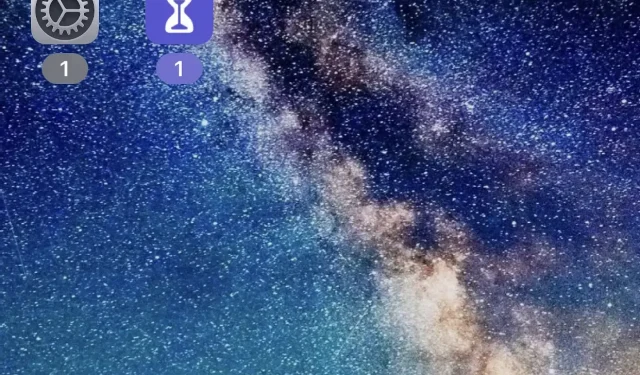
Si hay algo a lo que la comunidad de jailbreak siempre responde bien, es un ajuste de jailbreak que lo hace todo de tal manera que no es necesario instalar varios ajustes pequeños para hacer esencialmente lo mismo.
Genesis 3 del desarrollador de iOS itzNebbs es un nuevo ajuste todo en uno diseñado para ser compatible con la mayoría de los dispositivos palera1n que ejecutan iOS 15.0-15.7.2.
Como habrá adivinado por el título, Genesis 3 es el sucesor de la configuración de Genesis 2 que le mostramos en 2020. La configuración original admitía firmware anterior, por lo que era necesaria una actualización para mantenerse al día con los tiempos en que vivimos.
Según el desarrollador, Génesis 3 aún no admite tantas características como tenía Génesis 2, pero planea lanzar actualizaciones periódicas del ajuste que lo alinearán con la versión anterior.
Una vez que haya instalado Genesis 3 en su forma actual, encontrará un nuevo panel de configuración en la aplicación Configuración donde puede modificar la configuración para varios aspectos del sistema operativo iOS:
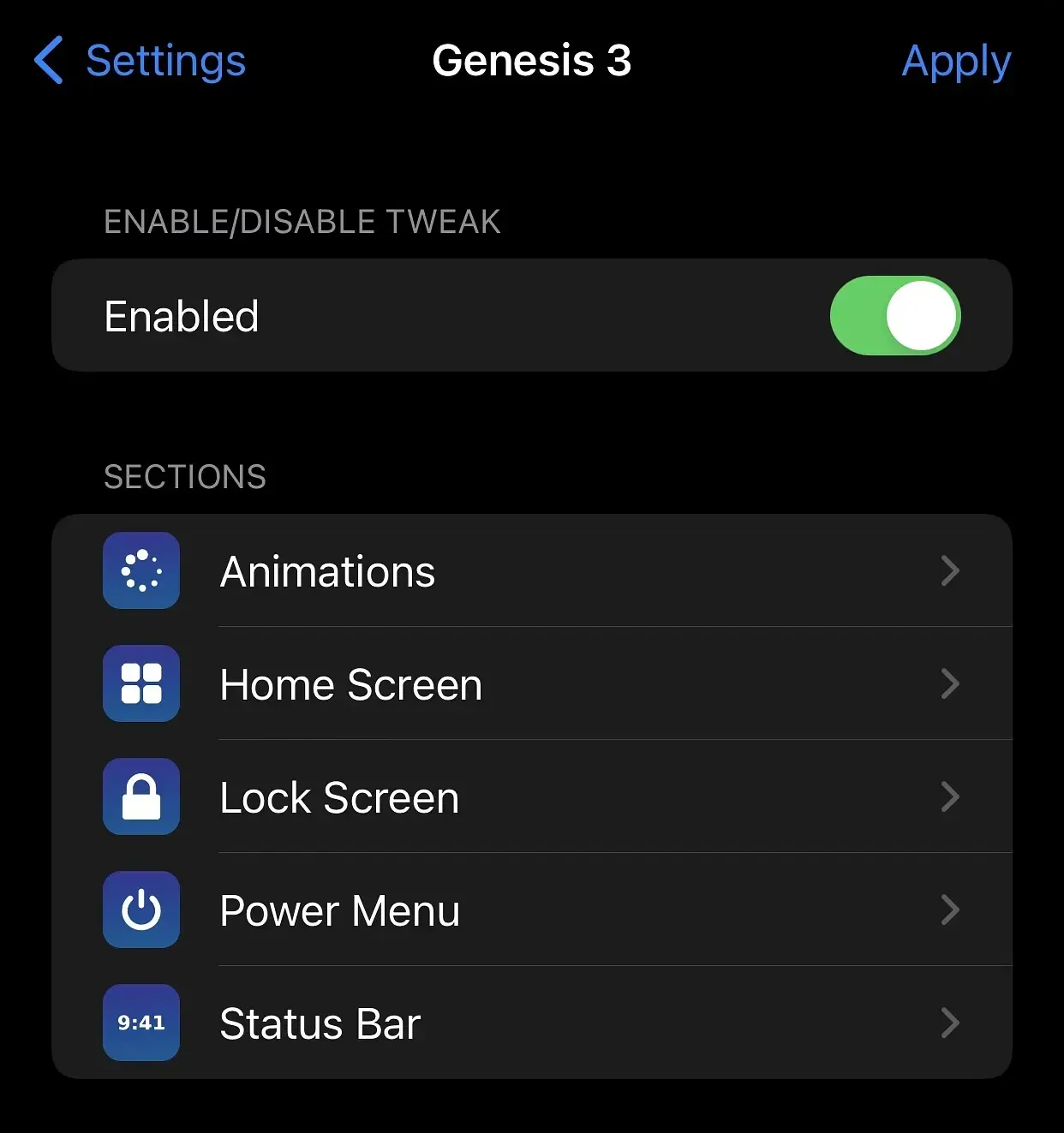
Algunas de las diversas cosas que puede personalizar con Genesis 3 incluyen:
- animaciones
- pantalla de inicio
- Bloquear pantalla
- Menú de energía
- barra de estado
Discutiremos las opciones disponibles para cada sección con más detalle a continuación:
animaciones
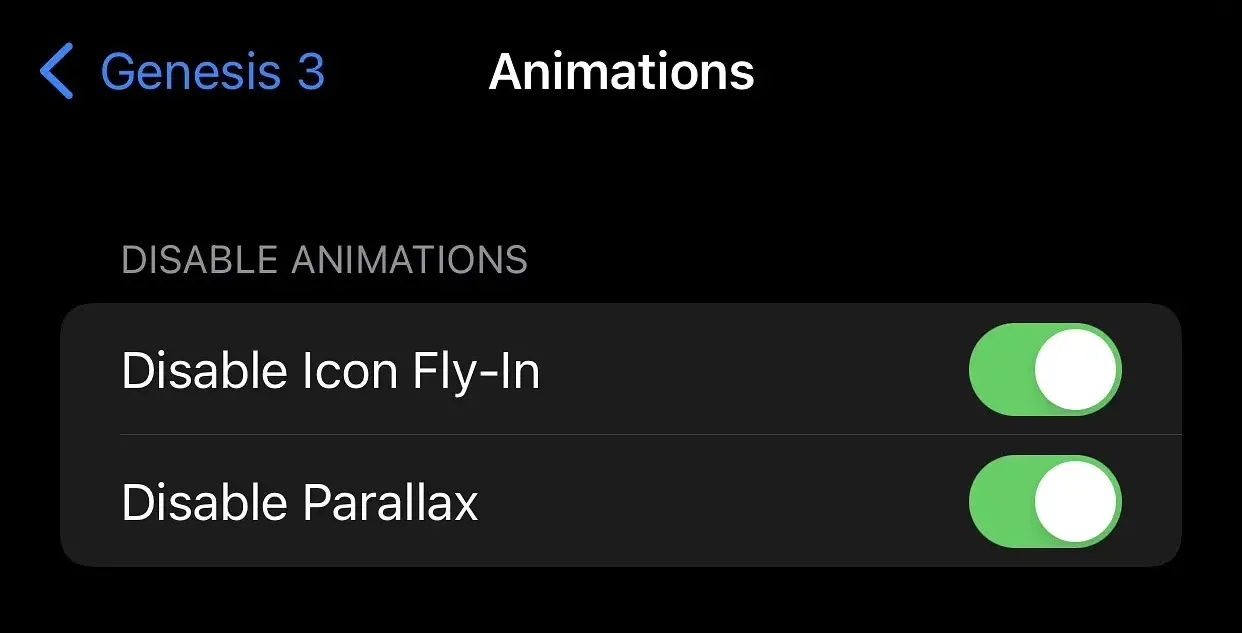
En el panel de configuración de animación, los usuarios pueden configurar los siguientes ajustes:
- Habilite o deshabilite la animación del icono emergente que aparece cuando el dispositivo está desbloqueado.
- Deshabilite los efectos de paralaje, que hacen que los íconos de aplicaciones en la pantalla de inicio se muevan en relación con el fondo de pantalla cuando mueve su iPhone.
pantalla de inicio
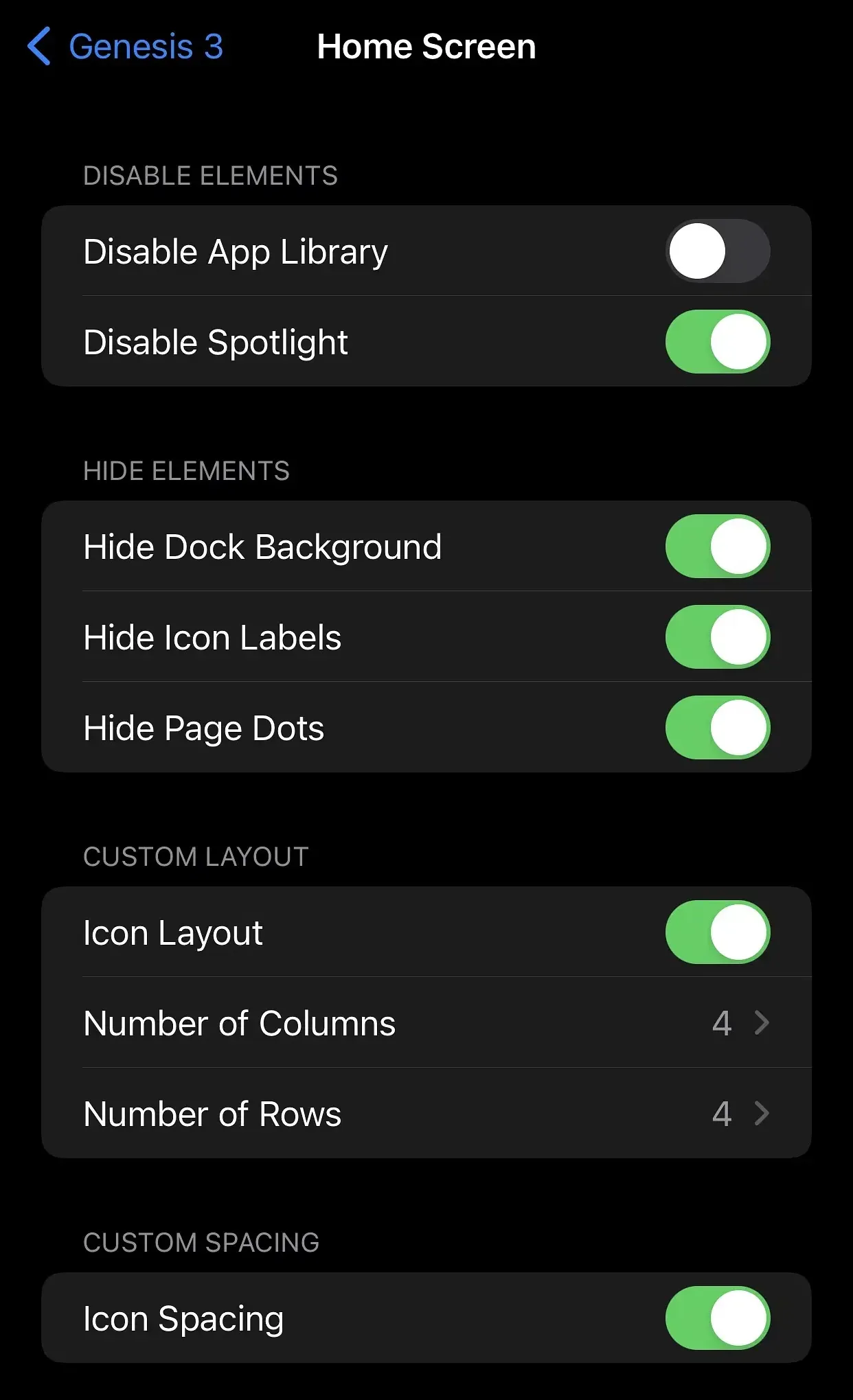
En el panel de configuración de la pantalla de inicio, los usuarios pueden configurar los siguientes ajustes:
- Habilitar o deshabilitar la biblioteca de aplicaciones
- Habilitar o deshabilitar la búsqueda de Spotlight
- Ocultar el fondo del muelle de la pantalla de inicio
- Ocultar accesos directos de iconos de aplicaciones en la pantalla de inicio
- Ocultar puntos en la pantalla de inicio
- Habilitar o deshabilitar el diseño personalizado del icono de la aplicación de la pantalla de inicio
- Ingrese el número de columnas que desea para el diseño de la pantalla de inicio.
- Ingrese el número de líneas que desea para el diseño de la pantalla de inicio.
- Habilite o deshabilite el espaciado personalizado entre los íconos de aplicaciones en la pantalla de inicio
Bloquear pantalla
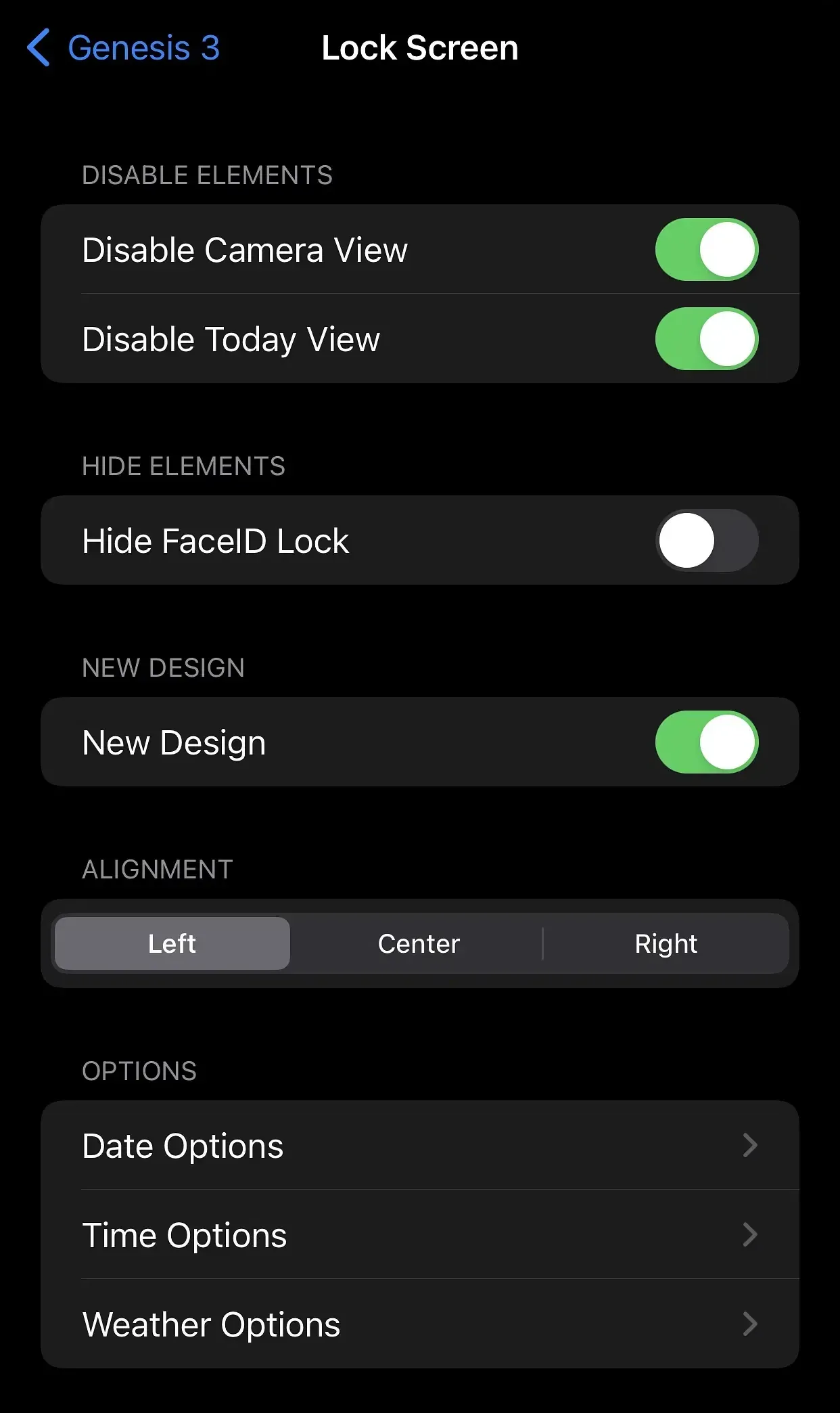
En el panel de configuración de la pantalla de bloqueo, los usuarios pueden configurar los siguientes ajustes:
- Deshabilite la vista de la cámara a la que accede deslizando el dedo hacia la izquierda
- Desactive la vista Hoy, a la que accede deslizando el dedo hacia la derecha
- Ocultar glifo de bloqueo de Face ID
- Habilitar o deshabilitar el nuevo diseño de la pantalla de bloqueo
- Elija la alineación izquierda, central o derecha para el texto y los detalles de la pantalla de bloqueo.
- Personalización del formato y la apariencia de la fecha
- Formato de hora y personalización de apariencia
- Personaliza el formato y la apariencia de la información meteorológica.
Menú de energía
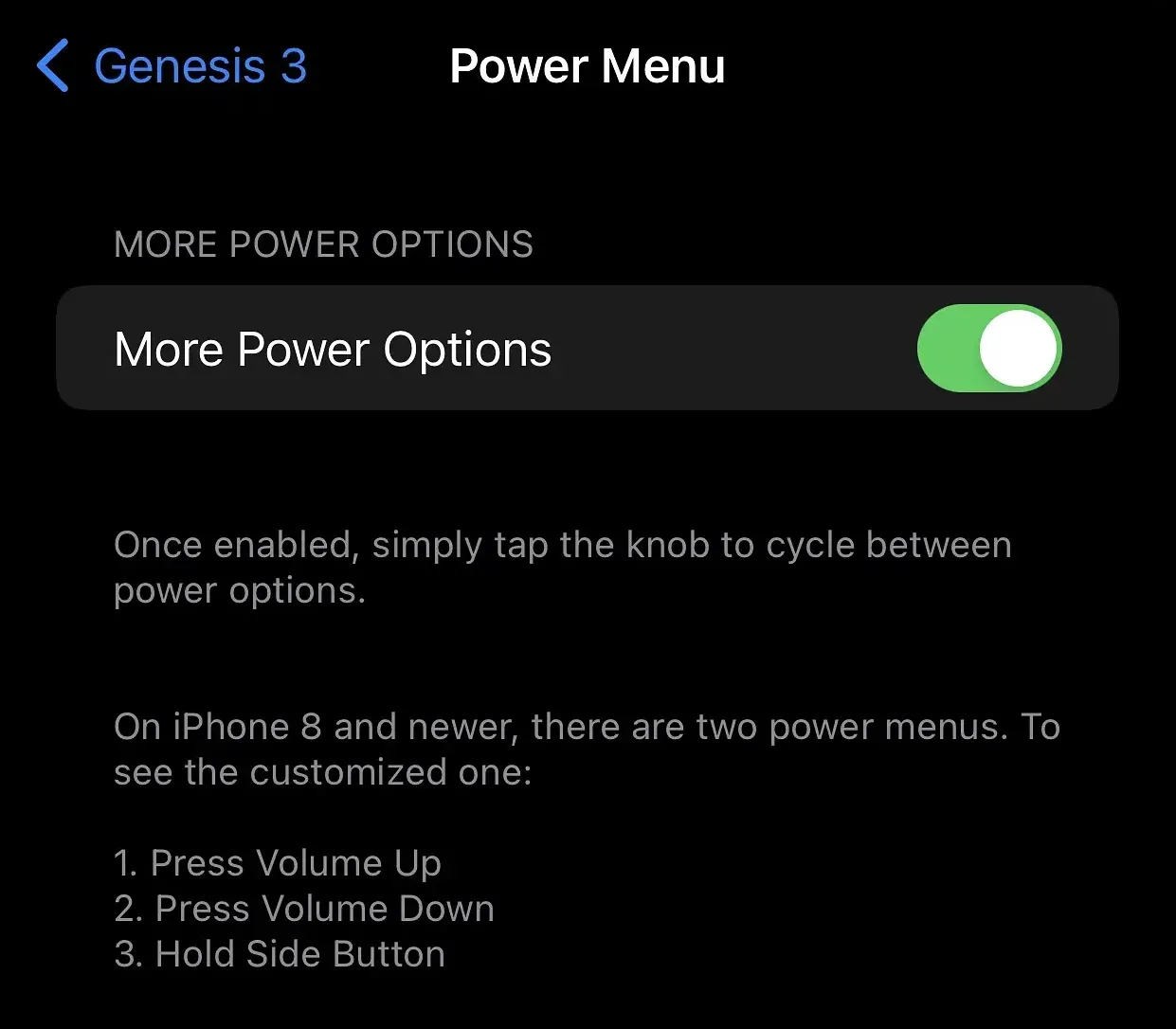
En el panel de configuración del menú de energía, los usuarios pueden configurar las siguientes opciones:
- Habilite o deshabilite las opciones de energía avanzadas que aparecen cuando mantiene presionado el botón de encendido, incluidos reiniciar, reiniciar, modo seguro, apagar y UICache.
barra de estado
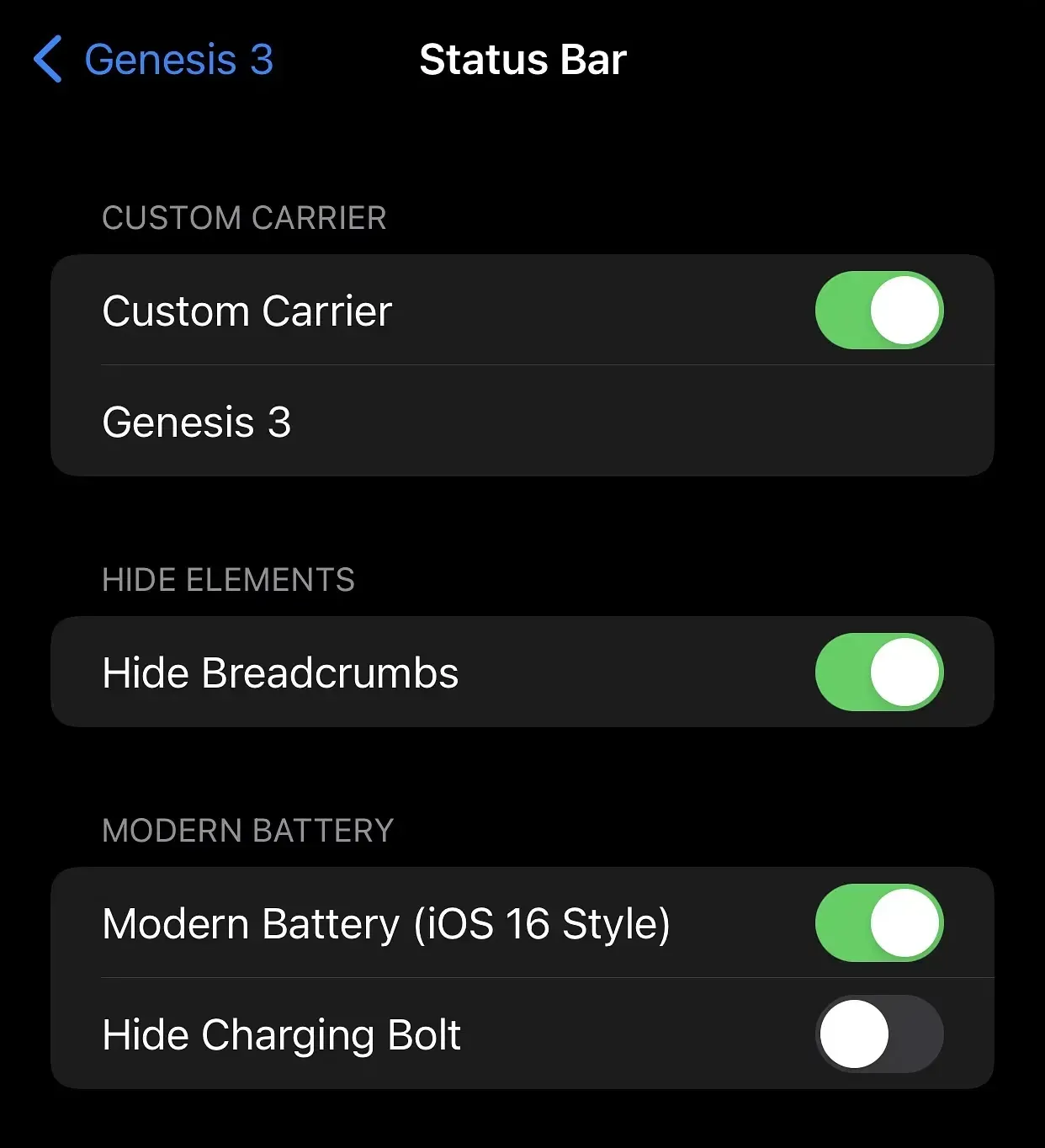
En el panel de configuración de la barra de estado, los usuarios pueden configurar las siguientes opciones:
- Habilitar o deshabilitar el texto multimedia personalizado
- Introduzca la cadena de texto que se mostrará en el cuadro de texto multimedia.
- Oculte todos los enlaces de navegación que suelen aparecer después de cambiar de una aplicación a otra.
- Habilite o deshabilite el nuevo estilo de nivel de batería de iOS 16.
- Oculte el perno de carga del icono de la batería cuando esté conectado a una fuente de alimentación
El desarrollador incluye un interruptor de palanca integral en el panel de configuración principal donde los usuarios pueden habilitar o deshabilitar todas las personalizaciones a pedido. Allí, los usuarios también encontrarán un botón «Aplicar» que se puede usar para guardar cualquier cambio que realice.
Si bien el Genesis 3 aún no es tan poderoso como su predecesor, esperamos que lo sea pronto. También es uno de los ajustes universales más confiables que hemos encontrado para dispositivos iOS 15.0-15.7.2 con jailbreak, lo que lo convierte en una opción atractiva.
Si desea probar el Genesis 3 usted mismo, puede comprarlo por $ 2.99 en el repositorio de Havoc a través de su aplicación de administración de paquetes favorita. El tweak actualmente solo es compatible con dispositivos palera1n que ejecutan iOS 15.0-15.7.2, por lo que vale la pena señalar que los usuarios de XinaA15 jailbreak no pueden usar Genesis 3; tampoco los usuarios de iOS 16.
¿Estás planeando probar Génesis 3 por ti mismo? ¡Háganos saber en la sección de comentarios!



Deja una respuesta